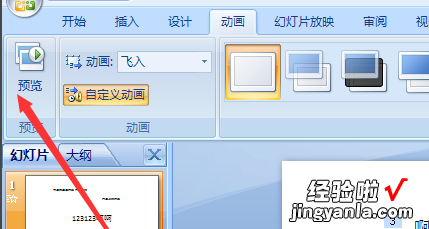ppt同一页播放顺序怎么设置 怎样设置同一页ppt中设置播放顺序
经验直达:
- 怎样设置同一页ppt中设置播放顺序
- ppt同一页播放顺序怎么设置
- ppt怎么设置播放顺序
一、怎样设置同一页ppt中设置播放顺序
设置同一张PPT幻灯片中图片或文字的播放顺序的方法:
如果设置了自定义动画 , 在开始里面就可以设置前后
了,当然这和设置自定义动画的顺序也有一定的关系,这个是在一张幻灯片里的顺序 。
如果想让整个PPT都按照想要的顺序出现,在自定义放映里可进行设置 。
一、对于演示文稿整体的播放而言
1、手动正常流水顺序播放(正常情况下,ppt是按照编写的顺序一次放映的) 。
2、手动任意顺序播放,可在不同幻灯片中添加“超链接”进行控制,诸如上一页、下一页、返回、跳至特定某一页等 。
3、如果针对不同场合不同观众有选择性的播放某些幻灯片,可以使用“幻灯片放映”菜单下的“自定义放映”进行设置,比如第1页-3-2-1-3-2.
4、如果希望不由人工干预,自动演示,可用“幻灯片放映”菜单下的“排炼计时”以控制各幻灯片画面停留的具体时间 。
二、对于单张幻灯片中各元素的播放顺序
1、使用“动画”菜单下的“自定义动画”进行效果控制 。
2、选中幻灯片中的某个元素,然后单击右侧的“添加效果”添加动画 。
通过这样的反复操作就可以实现按照任何顺序播放元素啦 。
注意:不同时间出现的文字元素必须是在不同的文本框中来实现 , 同一个文本框中的文字是一次出现的 。
未定义动画效果的元素是直接出现在画面上的,设置了动画效果的元素将逐个按指定顺序(或指定延时)和指定效果出现 。
如果本来不需要什么特技效果,只单纯控制顺序,就把效果设置为“出现” 。
如果最后希望各元素出场的顺序与当初制作各元素时的顺序不同 , 可点击某元素再点击“重排顺序”的向上或向下箭头进行调整,直至完全达到你的要求为止 。
二、ppt同一页播放顺序怎么设置
1、首先打开电脑上的“PPT” , 点击”幻灯片放映” 。
2、然后点击“自定义幻灯片放映”,再次点击“自定义幻灯片放映” 。
3、点击”新建” , 选择自己想要的播放顺序依次添加 。
4、最后点击"确定”,点击”放映”即可按设定好的顺序播放 。
利用Microsoft Office PowerPoint不仅可以创建演示文稿,还可以在互联网上召开面对面会议、远程会议或在网上给观众展示演示文稿 。
Microsoft Office PowerPoint做出来的东西叫演示文稿,其格式后缀名为:ppt、pptx;或者也可以保存为:pdf、图片格式等 。2010及以上版本中可保存为视频格式 。演示文稿中的每一页就叫幻灯片 。
三、ppt怎么设置播放顺序
解决ppt怎么设置播放顺序的步骤如下:
1.找到office 中ppt应用程序图标,点击进入程序界面 。
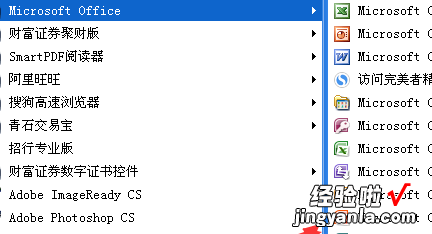
2.进入到界面之后,输入相应的文字信息或者图片,进行动画设置 。
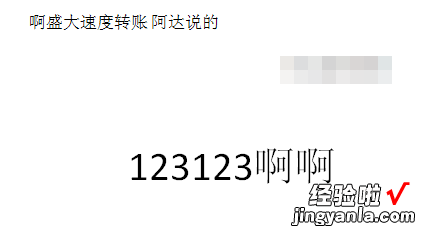
3.点击相应的文本框,添加相应的效果,飞入效果 。
【ppt同一页播放顺序怎么设置 怎样设置同一页ppt中设置播放顺序】
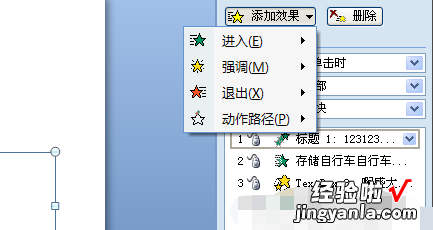
4.之后的文本框逐个添加动画效果,我们可以看到有一个效果列表 。
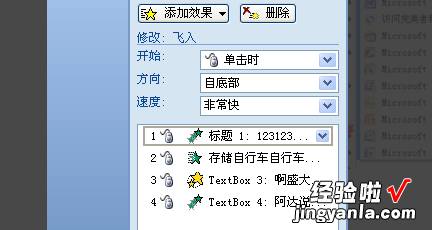
5.如果要调整顺序,在效果列表中,点击选中一个效果,点击下方的重新排序选项 , 进行上下调整 。
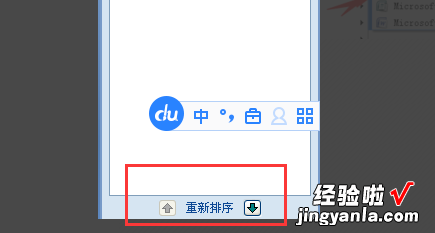
6.之后点击预览按钮,点击鼠标,我们就能看到动画的播放顺序 。这样就解决了ppt怎么设置播放顺序的问题了 。